アイコン説明
※注意※
ご使用のマシン環境によって、ここで説明されているアイコン表示とは異なる事がありますが、プログラム・データには支障ありませんので
そのままご使用ください。
また、アイコンはバージョンによって変わります、以下の説明はV2023のアイコンでの説明となりますが、他のバージョンでも同様です。
Mac版
「BIZTREK_BackOffice2023」フォルダの中
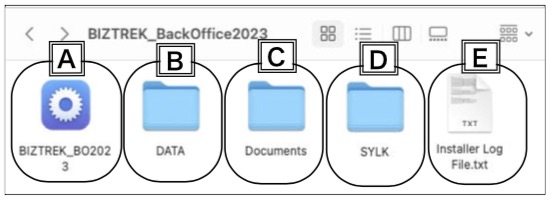
Windows版
「BIZTREK_BackOffice2023」フォルダの中
■各種フォルダ及びファイル説明
 …データを動かす為のプログラム …データを動かす為のプログラム 「BIZTREK_BackOffice」を起動するアイコンです。
プログラムが壊れた場合は、再インストールできます。
※Windows=プログラムフォルダ「BIZTREK_BO2023」内に保存されます。「.exe」の拡張子を表示する場合もあります。
*タスクバーにピン留め、ディスクトップにショートカットを作成してご利用いただくと便利です。
※Mac=「.app」の拡張子を表示する場合もあります。
*ドックにセットしたり、ディスクトップにエイルリアスを作成してご利用いただくと便利です。
 …データファイル …データファイル
「BIZTREK」データを保存するフォルダです。自社テータを保存します。
★ データファイルについて ★
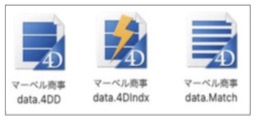
BackOfficeデータは以下3つのファイル(拡張子=.4DD、.4DIndx、.Match)
で動作します。ただし、一番重要のファイルは「.4DD」ファイルとなります。
「.4DIndx」「.Match」ファイルにつきましては、「.4DD」ファイルを元に起動時、何度で
も再作成されます。
データのバックアップは、「.4DD」ファイルを外付けのハードディスク、USBメモリー
等、PCのハード以外にコピー(複製)を行い、コピーデータ名(拡張子.4DDの前部分)に
日付を付けて保存すると、分かりやすいです。
【重要-バックアップのタイミング】
・業務終了後(必須) ・締日更新前 ・バージョンアップ前...等)
インストール直後は、弊社で作成したデモデータ(BIZサンプルデータ)のみ保存されています。
「BIZサンプルデータ」はあくまで、サンプルのデータです。導入前に動作(印刷)等でBIZTREK_BackOfficeの機能をお試しいただく場合
にご利用ください。
導入後、必要ない場合は、削除してください。
●初回、起動時に新規データファイルを作成してください。(貴社データを作成)
新規データの作成につきましては、以下「新規データ作成」参照ください。
運用を開始すると、得意先や商品、伝票等が保存されます。
○「新規データ作成」:こちら
*「こちら」をクリックすると、説明がご覧いただけます。
●データファイル名を変更する場合
貴社データ名を変更される場合は、拡張子「.4DD」「.4Dlndx」「.Match」より前部分を変更してください。
変更する際は、「○○○.4DD」、「○○○.4Dlndx」、「○○○.Match」の○○○部分をコピー&ペーストで全く同じにします。
例…(変更前ファイル名.4DD)→(変更後ファイル名.4DD)
 …ドキュメント …ドキュメント
「ipprint.pdf」…ドットインパクトプリンタの設定手順の説明文。
「manual.pdf」…「BIZTREK_BackOffice」のマニュアル。
*最新でない場合がございます。WEBマニュアルを参照ください。
 …「SYLK」フォルダ …「SYLK」フォルダ
「フルインストール」時は、作成されません。「カスタムインストール」で「SYLK」の項目選択ファイルをインストールされた場合
に作成され、選択したファイルが保存されます。
 …Installer Log File.txt …Installer Log File.txt
インストール時に自動作成されます。特に使用する事はありません。
| 